怎么把电脑上的ppt发到手机微信上?本章内容给大家谈谈电子数码产品中关于遇上ppt怎么从电脑发手机微信等问题,我们该怎么处理呢。那么就让我们一起来了解吧,希望能帮你解决到相关问题。
怎么把电脑上的ppt发到手机微信上
1、打开电脑微信主页面,点击左下角的手机,然后点击“文件传输助手”。
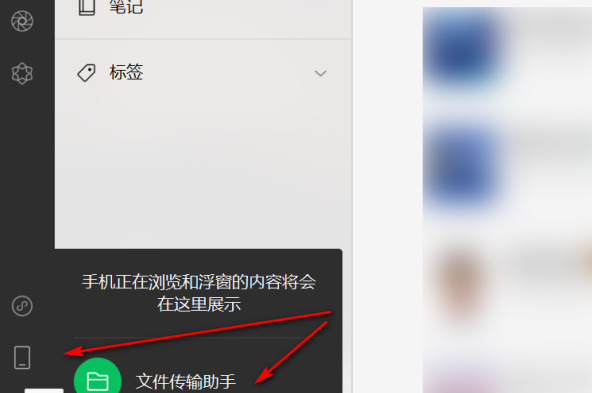
2、打开文件传输助手页面
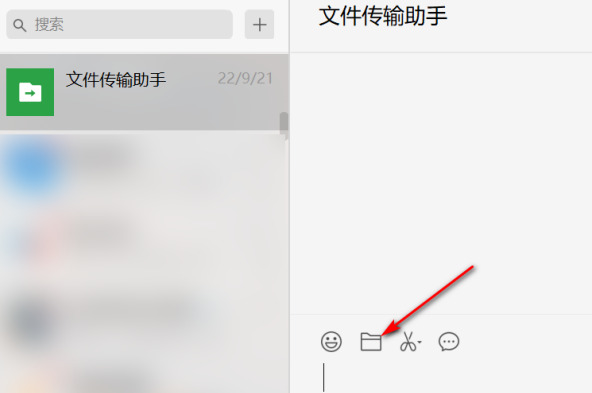
3、进入页面后,点击需要发送的PPT文件,该文件则插入到聊天窗口。
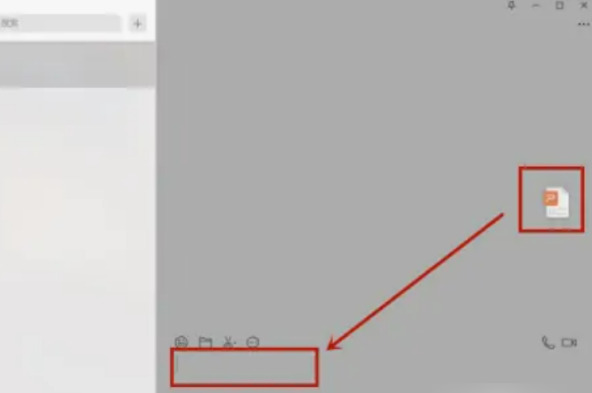
4、点击发送
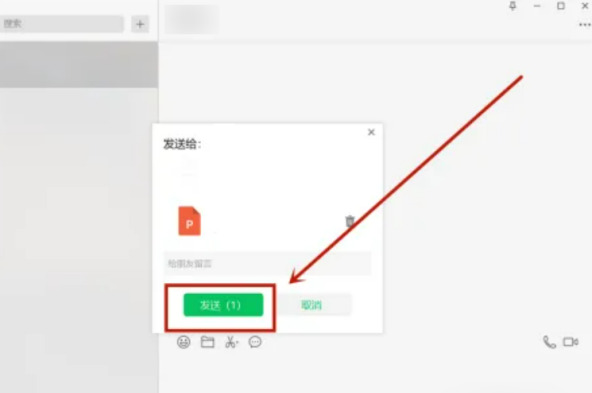
5、这样就把电脑上的PPT文件发送到手机上了
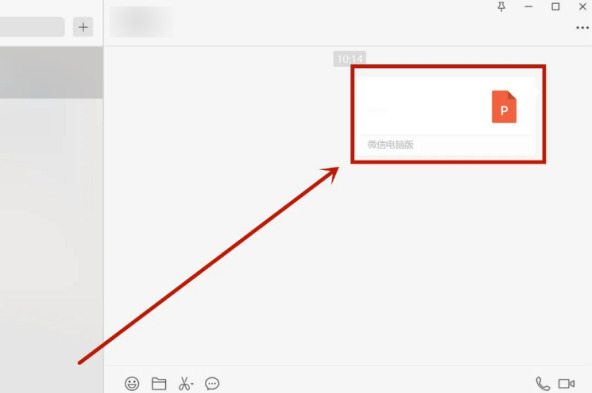
ppt怎么从电脑发手机微信
第一:首先我们在百度中输入微信网页版,点击【百度一下】;
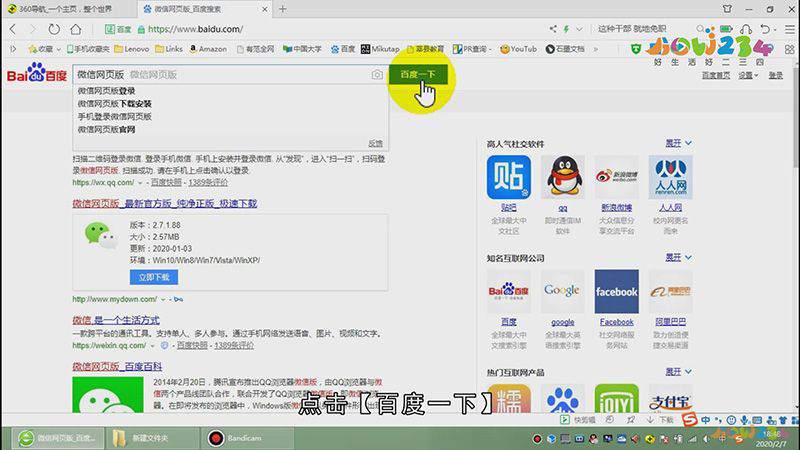
第二:打开【微信网页版】,打开手机微信进行扫码登录,登录以后,点击左边的文件传输助手;
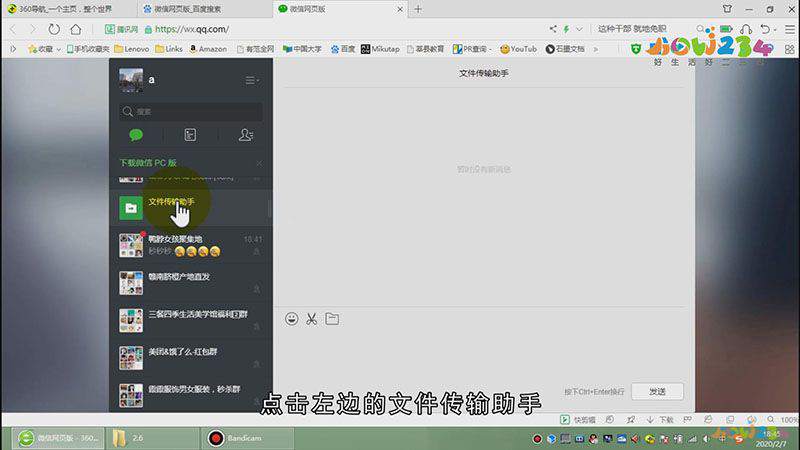
第三:在对话框下方点击【图片和文件】,选择想要传输的ppt文件,点击打开,即可看到ppt已经被发送到微信上了。
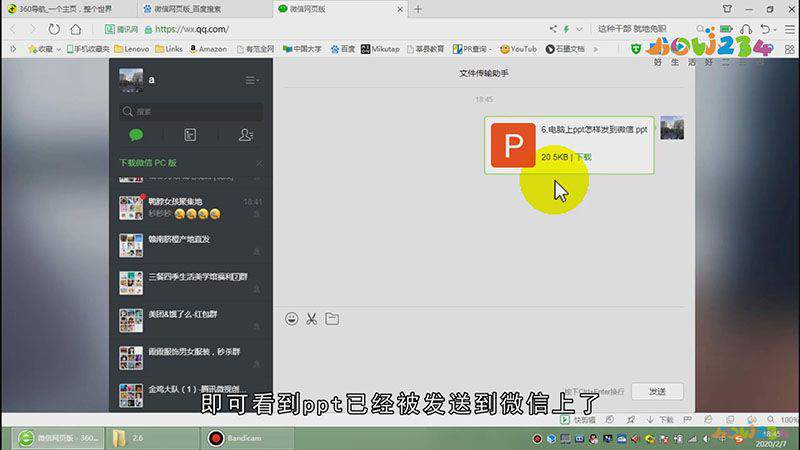
总结
本图文教程演示机型:联想 G480,适用系统:Windows 8,软件版本:微信 2.8.0。以上就是关于ppt怎么从电脑发手机微信的全部内容,希望本文的介绍能帮你解决到相关问题,如还需了解其他信息,请关注本站其他相关信息。
